|
Wij gaan beginnen met de les/Open je kleurenpalet
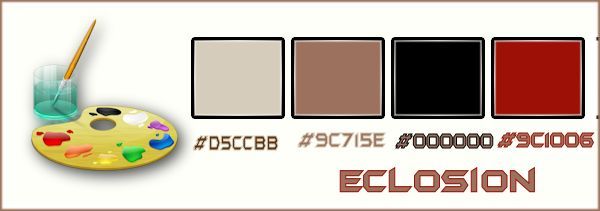
-
Eigenschappen van materiaal:
Zet je voorgrondkleur op :#d5ccbb
Zet je achtergrondkleur op: #9c715e
1.
Bestand: Open een nieuwe transparante afbeelding van 1005 x 615 Pixels
2.
Effecten- Filter– Mura’s Meister –
Clouds met onderstaande instellingen
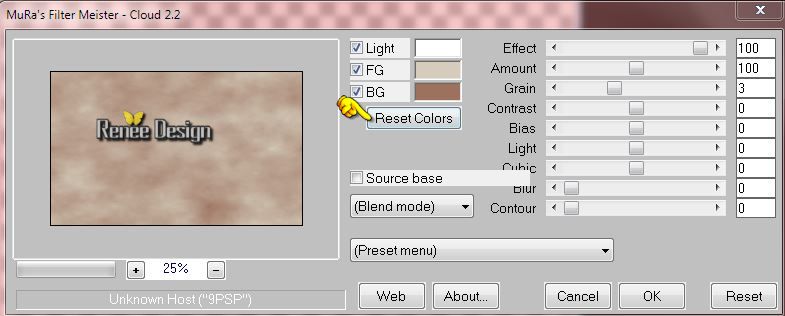
-
Eigenschappen Voorgrond: maak van de voorgrond/achtergrondkleur een lineair verloop met onderstaande instellingen
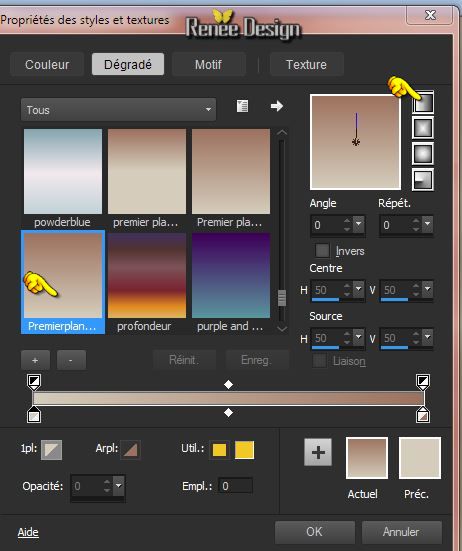
3.
Lagen- Nieuwe rasterlaag
–
Gereedschap Vlakvulling: Vul je laag met het lineaire verloop
4.
Effecten- Filter- Unlimited – VM Natural –
Legoland

5.
Lagenpalet: zet de mengmodus op Hard Licht
-
Eigenschappen Voorgrond:Zet de voorgrondkleur nu op zwart
6.
Lagen- Nieuwe rasterlaag
–
Gereedschap Vlakvulling: Vul je laag met de voorgrondkleur zwart
7.
Effecten-Textuureffecten-Lamellen met onderstaande instellingen
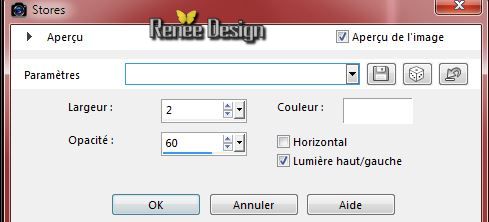
8.
Effecten-Filter– Tramages -Perforator
1.met deze instellingen..
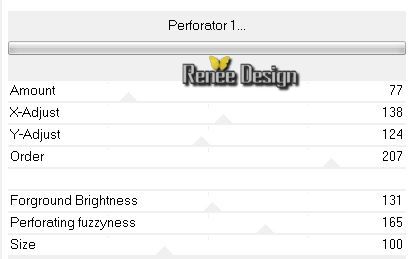
9.
Effecten-Filter –Unlimited ICNET FILTERS - Tile & Mirror-Seamless
Blend (vertical)
10. Lagen- Dupliceren
11.
Effecten- Filter– Mura’s Meister –Perspective
Tilling met onderstaande instellingen
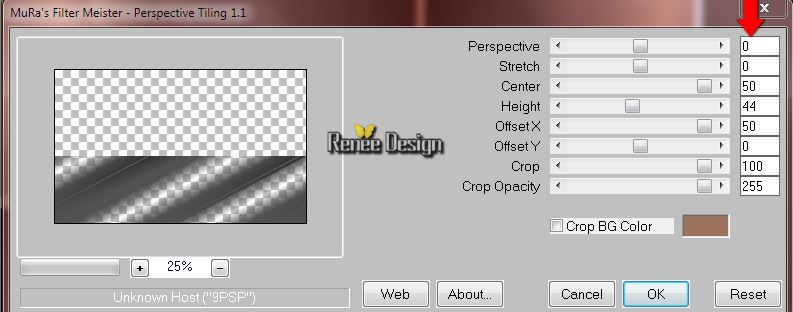
12. Lagen- Dupliceren
13. Afbeelding- Spiegelen
14. Lagen- Samenvoegen- Omlaag samenvoegen
15.
Effecten-Filter– Mura’s Meister – Perspective Tilling met deze instellingen
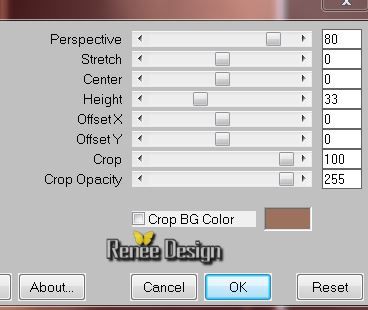
16. Effecten-Filter– EyeCandy 5 – Extrude-Tab-Settings-User/settings en neem mijn voorinstelling-preset
‘’eclosion
_extrude’’
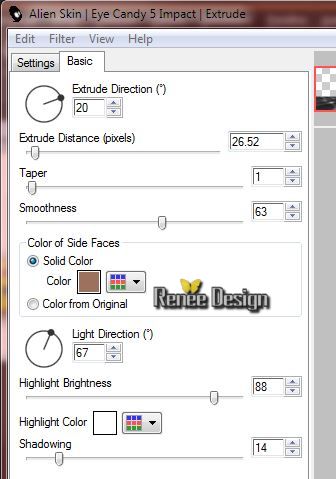
- Lagenpalet: zet de mengmodus op Overlay
Zo ziet het lagenpalet er op dit moment uit
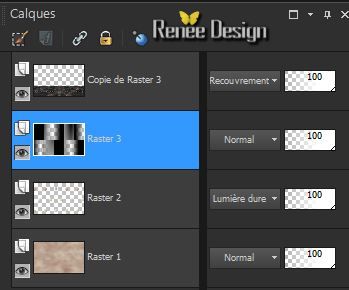
- Lagenpalet:Activeer raster 3
17. Effecten-Afbeeldingseffecten-Paginakrul met deze instellingen

18. Lagen- Dupliceren
19.
Effecten- Filter–Unlimited 2.0 - Andrew's Filters 35 - A Bit Of a
Funnel..met deze instellingen
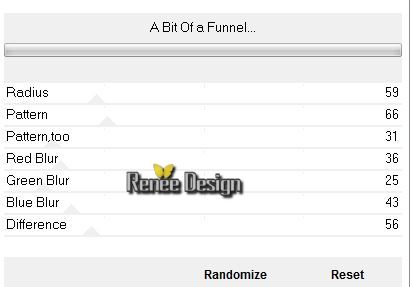
- Herhaal dit filter nog een keer
20. Lagenpalet: zet de mengmodus op Luminantie
21.
Effecten- 3d effecten- Slagschaduw met deze instellingen- vink bij schaduw op nieuwe laag
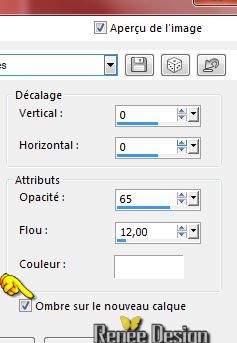 (Na deze bewerking vink weer weghalen
) (Na deze bewerking vink weer weghalen
)
22. Lagenpalet: activeer de kopie van Raster 3 is de schaduwlaag -Lagenpalet: zet de mengmodus op Hard Licht
23. Lagen- Dupliceren
24. Effecten- Geometrische effecten-Perspectief-Vertikaal met deze instellingen
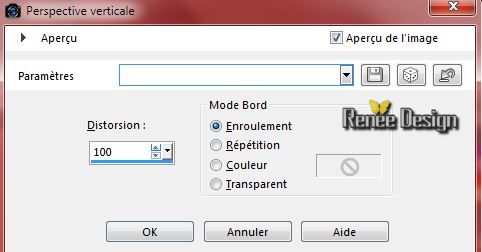
25. Lagenpalet: activeer de ( kopie (2) op de Raster 3 schaduwlaag : 1) Lagenpalet: zet de mengmodus op Normaal
- Zo ziet het lagenpalet en je werkje er op dit moment uit
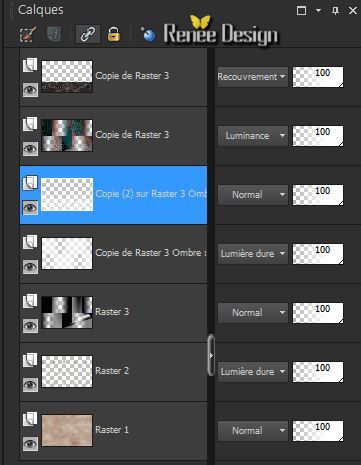 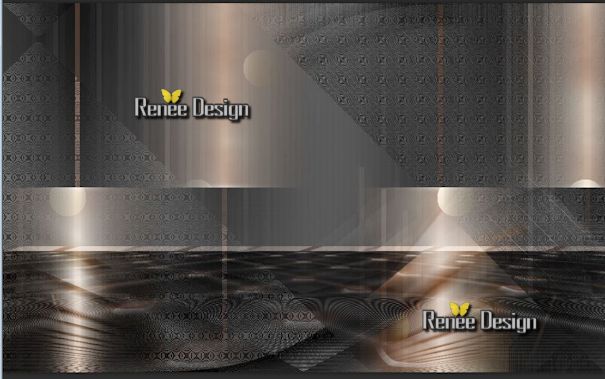
- Activeer de bovenste laag in het lagenpalet
26. Activeer
de tube ‘’nicole_oeufAnnMei.pspimage’’
- Afbeelding- Formaat wijzigen- Verkleinen met 60 %
- Bewerken- Kopiëren- Bewerken- Plakken als nieuwe laag op je werkje
27. Effecten - Afbeeldingseffecten - Verschuiving met deze instellingen
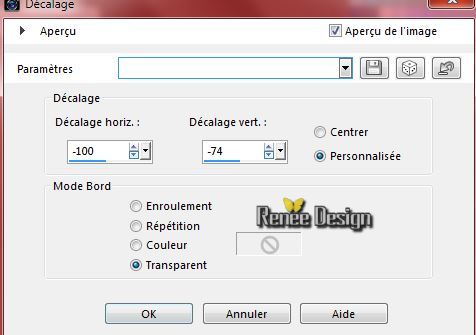
28. Effecten- Filter– Graphic plus – Cross Shadow met deze instellingen
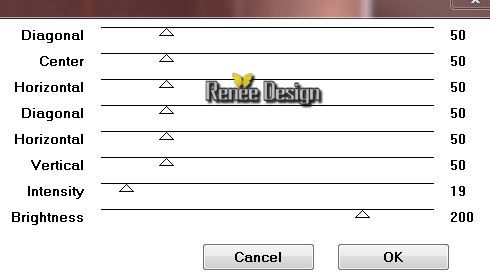
29. Lagen- Dupliceren
30. Afbeelding-Omdraaien
31. Effecten - Afbeeldingseffecten - Verschuiving met deze instellingen
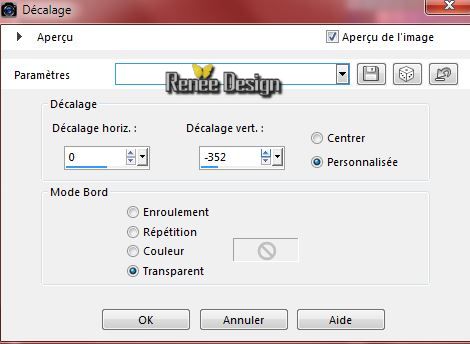
32. Lagen- Schikken- Omlaag verplaatsen
-
Lagenpalet: Zet de laagdekking op 57%
- Lagenpalet: Activeer raster 3
33.
Selecties-Selectie laden/opslaan-selectie laden van af schijf en neem selectie ‘’eclosion_1’’
34.
Selecties- Laag maken van de selectie
Selecties- Niets selecteren
35.
Effecten- Filter– Unlimited 2.0 - &<Bkg Designer sf10
I>-Cruncher zet op 79/20
36. Effecten- Randseffecten- Sterker accentueren
37. Lagen- Schikken- Omhoog verplaatsen
38. Lagen- Dupliceren
39. Effecten-Geometrische effecten- Scheeftrekking met deze instellingen
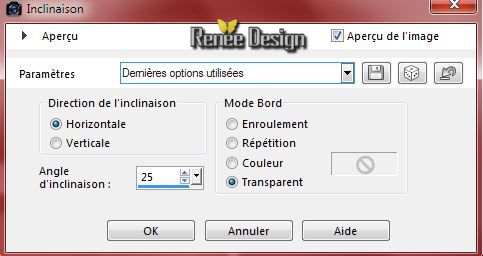
40. Lagenpalet: zet de mengmodus op Overlay
41. Activeer
de tube ‘’ Renee_tube_Hatching’’ activeer de laag ’’pour
_tuto_eclosion’van deze tube
Bewerken- Kopiëren- Bewerken- Plakken als nieuwe laag op je werkje
Als u kieste voor de uitvoering Eclosion 2
- Open dan de tube ‘’SvB Ei met babytjes’’ gum het watermerk weg (copyright)
- Bewerken- Kopiëren- Bewerken- Plakken als nieuwe laag op je werkje
Als u kiest voor de tube de Syl en uitvoering 2
- Activeer de tube ‘’image_4’’- Bewerken- Kopiëren- Bewerken- Plakken als nieuwe laag op je werkje
- Lagenpalet: zet de mengmodus op Luminantie-Oud of naar eigen keuze
- Lagenpalet: Activeer de laag -kopie van raster
3
42. Activeer
de tube ‘’Renee_tubes_Walk_on.pspimage’’
- Bewerken- Kopiëren- Bewerken- Plakken als nieuwe laag op je werkje
-Gereedschap Verplaatsen: Verplaats zie voorbeeld onder
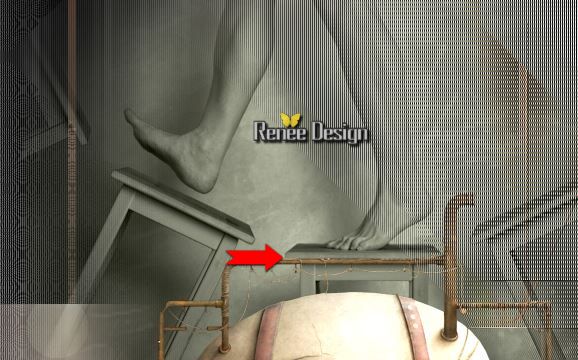
- Lagenpalet: zet de mengmodus op Luminantie-Oud
- Lagenpalet:Activeer de bovenste laag
43. Activeer
de tube ‘’ femmefourmie_Roserika’’
- Bewerken- Kopiëren- Bewerken- Plakken als nieuwe laag op je werkje
-Gereedschap Verplaatsen: Verplaats naar links
44.
Effecten- Filter– EyeCandy 5 Impact-perpsective
shadow-Tab-Settings-User/settings en neem mijn voorinstelling -Preset’’ eclosion_shadow’’
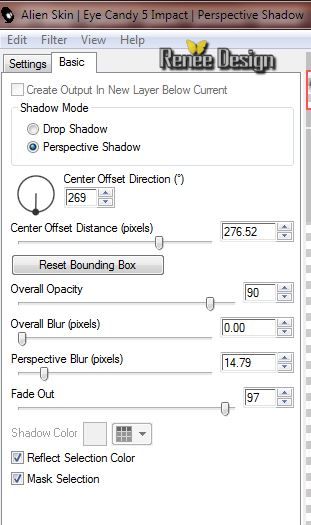
45. Activeer
de tube ‘’eclosion_rats’’
- Activeer de lagen ‘’rat1 en rat2 ‘’
- Bewerken- Kopiëren- Bewerken- Plakken als nieuwe laag op je werkje en plaats
46. Activeer
de tube « eclosion_texte’’
-
Bewerken- Kopiëren- Bewerken- Plakken als nieuwe laag op je werkje
- Lagenpalet: zet de mengmodus op Hard Licht
-
Lagenpalet: Activeer raster 1 –(ik heb dit alleen voor de uitvoering 2 met de tube van Syl)
- Effecten- Filter - Nick Color Effex
Pro3.0 met deze instellingen
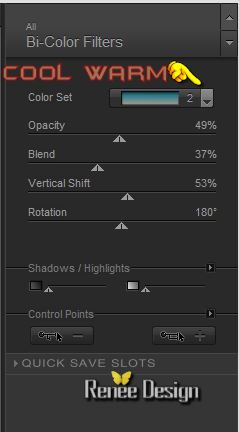
47. Lagen- Samenvoegen- Zichtbare lagen samenvoegen
48. Afbeelding Randen toevoegen met: 2 pixels zwart
49. Afbeelding Randen toevoegen met: 10 pixels wit
Leg dit even opzij !! We hebben het straks weer nodig
50. Open een nieuwe transparante afbeelding van 1205 x 815
- Eigenschappen Voorgrond:Zet de voorgrondkleur op :#9c1006 -Gereedschap Vlakvulling: Vul de laag met de voorgrondkleur
51. Effecten- Filter - AAA Frame - Foto Frame met deze instellingen
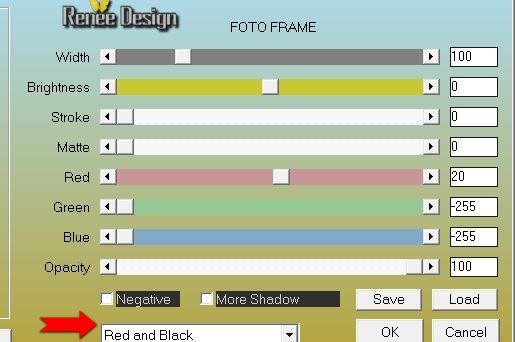
50.
Effecten-Filter - Unlimited 2.0 / -&<Bkg Designer sf10
I>-Cruncher zet op 50/0
51. Activeer de weggezette afbeelding van punt 49
–
Bewerken- Kopiëren- Bewerken- Plakken als nieuwe laag op je werkje en niet meer verplaatsen
52. Lagenpalet: Activeer de laag er onder
53. Effecten-Textuureffecten-Lamellen met onderstaande instellingen
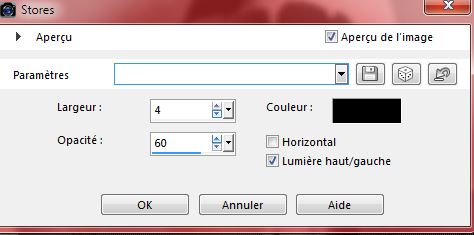
54.
Effecten- Filter - Unlimited 2.0 -&<Bkg Designer sf10 I>-Cruncher
20/20
55. Activeer
de tube ‘’ eclosion_rat_noir’’
- Activeer de Toverstok – Modus op Toevoegen , Tolerantie op 10 en Doezelen op 2
Klik op een rat naar keuze
56.
Selecties- Selecties- Wijzigen-Inkrimpen met 2 pixels
- Bewerken- Kopiëren- Bewerken- Plakken als nieuwe laag op je werkje
-Gereedschap Verplaatsen: Verplaats naar links onder in de hoek
57. Effecten- 3D effecten- Ciseleren met deze instellingen
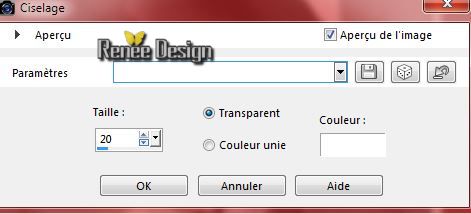
58. Lagenpalet: zet de mengmodus op Overlay
- Terug naar de tube ‘’ eclosion_rat_noir’’
Selecties- Niets selecteren
59. Activeer de Toverstok – Klik op een rat naar keuze
60.
Selecties- Selecties- Wijzigen-Inkrimpen met 2 pixels
- Bewerken- Kopiëren- Bewerken- Plakken als nieuwe laag op je werkje
- Gereedschap Verplaatsen: Verplaats naar rechts onder
61. Activeer
de tube ‘’demi_oeuf_eclosion’’
-Bewerken- Kopiëren- Bewerken- Plakken als nieuwe laag op je werkje en plaats naar rechts onder
59. Lagen- Schikken- Omlaag verplaatsen
60. Afbeelding Randen toevoegen met: 10 pixels wit
- Activeer de tube met de tekst en plaats als nieuwe laag op je werkje /Of schrijf zelf een tekst
61. Afbeelding- Formaat wijzigen- Verkleinen met 950 Pixels Breedte
Opslaan als JPG
Deze les klaar-Ik hoop dat jullie er van genoten hebben
Renée
Deze les werd door Renée geschreven op 11/03/2015
Uitgave
in 2015
Elke gelijkenis met een andere bestaande les berust op puur toeval
* Vergeet onze vertalers/tubers/testers niet te bedanken die achter de schermen werken.
Bedankt Renée
*
|